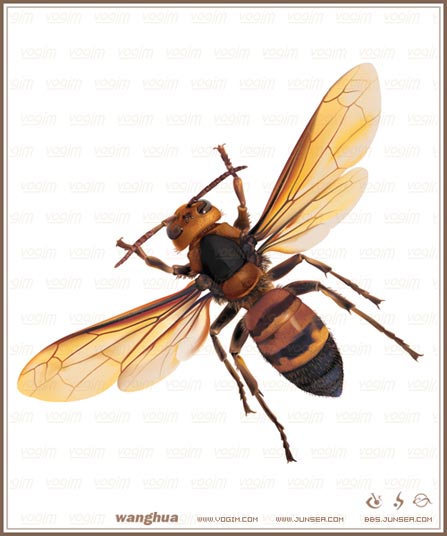萬盛學電腦網 >> 圖文處理 >> Photoshop教程 >> ps入門教程 >> 利用PS CS5 3D工具制作旋轉的美女立方體動畫
利用PS CS5 3D工具制作旋轉的美女立方體動畫
教程介紹難度稍大的GIF動畫制作方法。大致過程:制作的時候先用3D工具建模,再把立體圖形的各個面貼上材質圖片,然後渲染一下光感,立方體基本完成。後面再切換到動畫面板,選擇3D對象後,新建幀並旋轉立方體即可得到想要的動畫。
最終效果

photoshop教程

1、新建一400*400畫布,72p,模式:灰色。ctrl+j復制一層。
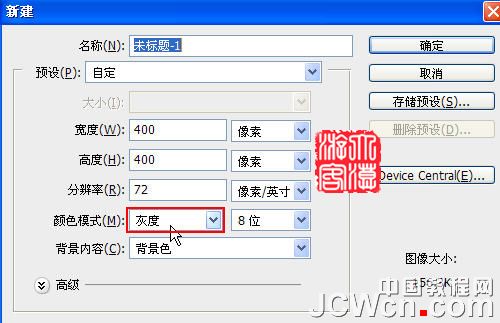
2、3D/從圖層新建形狀/立方體。
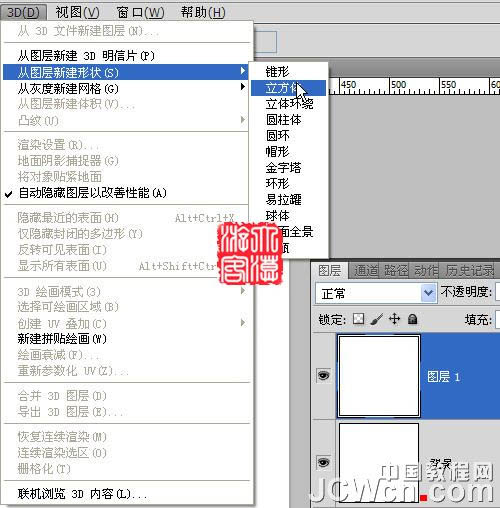
3、現在己建立了3D圖形。

4、窗口/3D。
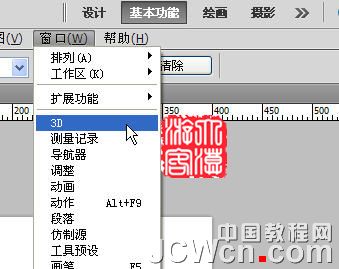
5、調出3D編輯框。

6、如圖選擇載入材質。

7、選擇一個圖片後點打開,現在我們看不到帖入的圖片,這是因為在左側貼的,而現在右側在前面。所以選擇旋轉工具進行旋轉,就成圖7的樣子。
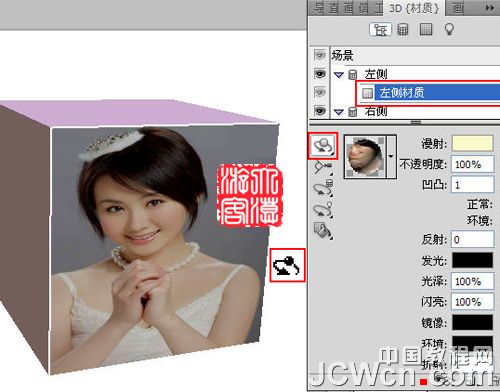
8、如圖選擇網格工具,在圖示的位置點一下。

9、用鼠標拉動滾動條,我們看到底部被自動選中。
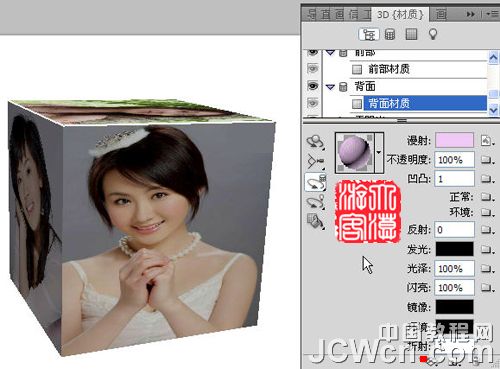
10、點一下底部材質,再載入一個圖片。
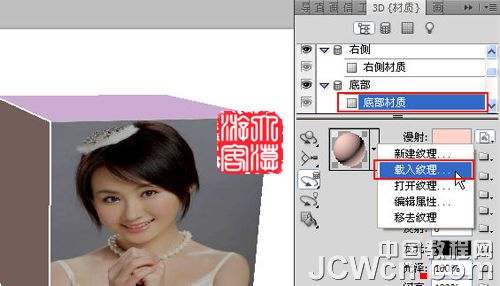
11、現在如圖效果。
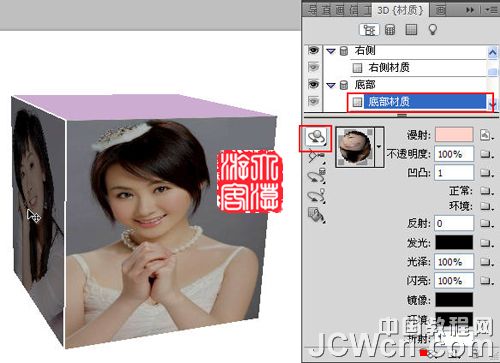
12、取網格工具如圖位置點一下,成被選擇狀態。
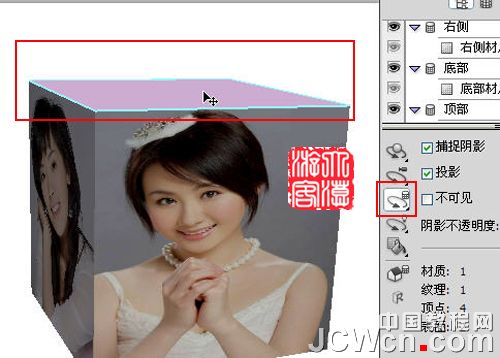
13、如前法載入圖片如圖13。
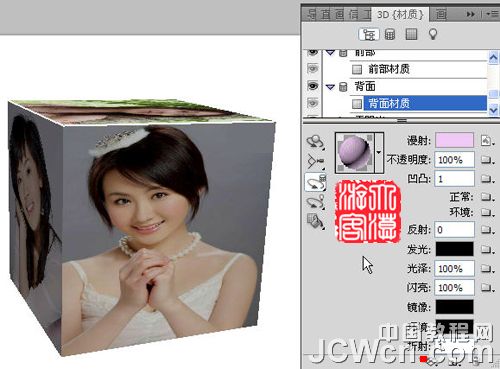
14、取3D旋轉工具把沒有貼圖的三面旋轉出來,再分別貼圖後如圖14。
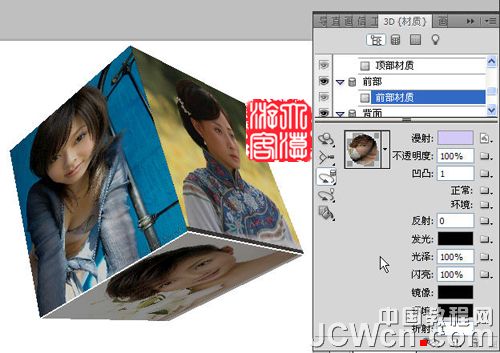
15、取光源工具,可調整光的強度、光線顏色、方向等,如圖15。

16、取光源旋轉工具,進行光線方向位置的調整到你滿意。

17、另外再說幾句:載入材質(紋理)菜單中還有幾個幾項,可自建新紋理,可移動圖片的位置和大小,也可刪除載入的圖片等,就不再祥述了,朋友們自己去試試。
18、接前教程,做好6面體後,先用3D旋轉工具把它轉到一個適當的角度(前教程原文件沒保存,所以貼圖也就不一樣了)。如圖。

19、窗口/動畫,打開動畫面板,在圖示地方小三角處點擊,在出現的菜單中選擇【文檔設置】如圖二。

20、進行如圖3設置。
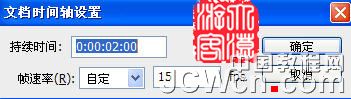
21、在動畫面板的圖示處點擊一下展開設置選項。

22、在【3D對像位置】前面的小鐘處點擊一下,出現了第一個關鍵幀。

23、把時間線拉到如圖位置,再用3D旋轉工具對圖像進行旋轉到圖示狀態,此時出現了第二個關鍵幀。

24、再繼續拉時間線,並旋轉圖像如圖7,出現了第三個關鍵幀 , 到最後完成。
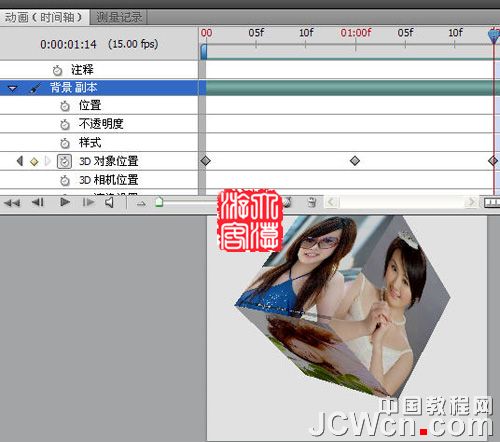
最終效果:

- 上一頁:Photoshop制作夢幻紫色光斑壁紙
- 下一頁:什麼是psd分層素材